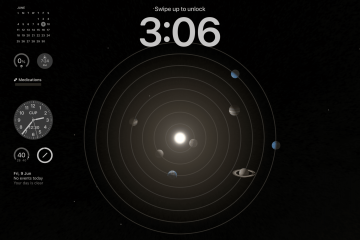Claro, pagar con tu iPhone es divertido, pero ¿sabes lo que es realmente genial? Poder usar tu iPhone para mostrar tu licencia de conducir.
Aunque no todo el mundo puede usar esta función (por ahora, solo en EE. UU. y cada gobierno estatal debe configurarla), si tiene la suerte de vivir en un área donde está disponible, puede almacenar su licencia de conducir en su iPhone y mostrársela a cualquier persona directamente desde su dispositivo. Claramente estamos viviendo en el futuro. Aquí está todo lo que necesita saber para comenzar.
¿Qué necesita para agregar su licencia de conducir a su iPhone?
Hay algunos requisitos que debe cumplir si desea agregar sus identificaciones a su iPhone. Comencemos:
Primero, necesita el equipo adecuado
Primero, necesitará un iPhone relativamente moderno; en concreto, un iPhone 8 o modelo posterior. Esto incluye el iPhone SE de segunda y tercera generación.
También puedes llevar tu licencia de conducir en tu Apple Watch, en cuyo caso necesitarás al menos un Apple Watch Serie 4 o posterior.
También deberá asegurarse de que su iPhone o Apple Watch esté ejecutando la última versión de iOS y watchOS que esté disponible. Asegúrate de comprobar tu versión actual yendo a Configuración > General > Actualización de software.
Necesita una licencia de conducir de los estados correctos
Como mencionamos, no todos los estados tienen acceso a esta función. Para comenzar, necesitará una licencia de conducir de uno de estos estados:
ArizonaColoradoGeorgiaMaryland
No solo eso, sino que la región de su iPhone debe estar configurada en EE. UU. De acuerdo, probablemente ya lo tengas configurado de esta manera, pero puedes comprobarlo yendo a Configuración > ID de Apple (tu nombre) > Medios y compras > Ver cuenta > País/Región.
Si tiene algún saldo de crédito de la tienda, no podrá cambiar su región, así que asegúrese de gastarlo antes de cambiarlo si es necesario.
Necesita proteger su iPhone
Por último, pero no menos importante, debe asegurarse de que su iPhone tenga todas las medidas de seguridad que requiere Apple.
Esto incluye habilitar Face ID o Touch ID si aún no lo ha hecho. Puedes hacerlo yendo a Configuración > ID de rostro y contraseña y luego tocando Configurar ID de rostro.
Su ID de Apple también debe tener habilitada la autenticación de dos factores. Para hacer esto, debe ir a Configuración > ID de Apple (su nombre) > Contraseña y seguridad y luego tocar Autenticación de dos factores para encenderlo. Presiona Continuar y luego sigue los pasos en tu pantalla.
Cómo agregar su licencia de conducir a su iPhone
Una vez que tenga todos los requisitos bajo control, es hora de la diversión. Te mostramos cómo agregar tu licencia de conducir a la aplicación Wallet en tu iPhone.
Abre la aplicación Wallet. Selecciona el botón Agregar en la esquina superior derecha de la pantalla. Selecciona Licencia de conducir o ID estatal. A continuación, elija su estado. Elija si desea agregar su licencia de conducir solo a su iPhone o si desea agregarla también a su Apple Watch. Ahora, deberá escanear el anverso y el reverso de su identificación y luego seguir las instrucciones en su pantalla.
Y esa es la primera parte terminada, pero aún no has terminado. También deberá confirmar que coincide con su identificación.
Cómo confirmar su identidad
Su iPhone le pedirá que haga algunos movimientos de cabeza para confirmar que coincide con la foto de su tarjeta de identificación física. Es posible que deba girar la cabeza, sonreír o hacer otros movimientos. Si no puede completar ningún movimiento que le pida su iPhone, puede seleccionar Probar un movimiento diferente.
Después, también deberás tomarte una selfie. Para ayudarlo con el proceso, Apple ofrece estas sugerencias:
Párese al frente de fondo liso. Lo ideal sería usar una pared con pintura neutra. Es mejor estar en un área bien iluminada. Asegúrate de que toda tu cara esté visible y bien iluminada cuando te tomes una selfie y confirmes tu identidad. Quítese cualquier accesorio que cubra su rostro, incluidos sombreros, mascarillas, bufandas o anteojos de sol. Sostenga su iPhone lo más firme que pueda. Si es posible, intente usar un trípode. Siga sosteniendo y mirando hacia su iPhone hasta que su iPhone emita una vibración.
Después de hacer todo esto, su iPhone le pedirá que confirme que desea enviar su licencia usando su Touch ID o Face ID. Hacer esto también vinculará su licencia de conducir a su Face ID o Touch ID, asegurándose de que usted sea el único que pueda acceder a ella.
¿Qué sucede después de agregar su licencia de conducir?
Después de que haya enviado su licencia de conducir, la autoridad emisora de su estado revisará todos sus datos. Si es necesario, pueden pedirle información adicional. Si eso sucede, recibirá una notificación y deberá visitar su sitio web para proporcionar la información que necesitan.
Si todo va según lo planeado, debería ver su licencia de conducir en su aplicación Wallet. Todo lo que necesita hacer es abrir la aplicación Wallet y tocar su licencia. Puede obtener más información tocando el botón de información (el que tiene el ícono i) y luego seleccionando Información de la licencia de conducir.
¿Qué sucede si no puede agregar su licencia de conducir?
Hay varias razones por las que es posible que no pueda agregar su licencia de conducir a su iPhone. Primero, asegúrate de cumplir con todos los requisitos que mencionamos al principio. Si te falta uno, probablemente no podrás usar esta función.
A continuación, si tiene un error del sistema, deberá volver a intentarlo. Esto podría ser un problema por parte de Apple, así que inténtelo de nuevo más tarde y consulte la página de estado del sistema de Apple para asegurarse de que todo funciona correctamente.
Si su licencia parece ser el problema, deberá ponerse en contacto con la autoridad emisora de su estado. Ellos le darán más información sobre el problema.
Por otro lado, es posible que ya haya agregado su licencia de conducir a una ID de Apple separada. Si ese es el caso, deberá eliminar su licencia de conducir de esa ID de Apple para agregar su licencia a la nueva ID de Apple. Debe hacer esto en su iPhone y Apple Watch si es necesario.
Mantenga su licencia de conducir con usted en todo momento
A usted. Ahora que ve lo fácil que es agregar su licencia de conducir, puede seguir estos pasos para comenzar. Siempre que cumpla con todos los requisitos, debería poder usar su licencia de conducir en los puntos de control del aeropuerto por ahora y, con suerte, en bastantes lugares más cuando iOS 17 agregue soporte para que las empresas escaneen identificaciones digitales desde sus iPhones a finales de este año.
Tenga en cuenta que la funcionalidad de la licencia de conducir en su iPhone dependerá de dónde viva y los lugares que visite. Asegúrese de verificar las regulaciones de su estado antes de dejar su licencia de conducir física en casa, ya que es posible que los funcionarios encargados de hacer cumplir la ley aún no la consideren un reemplazo adecuado.